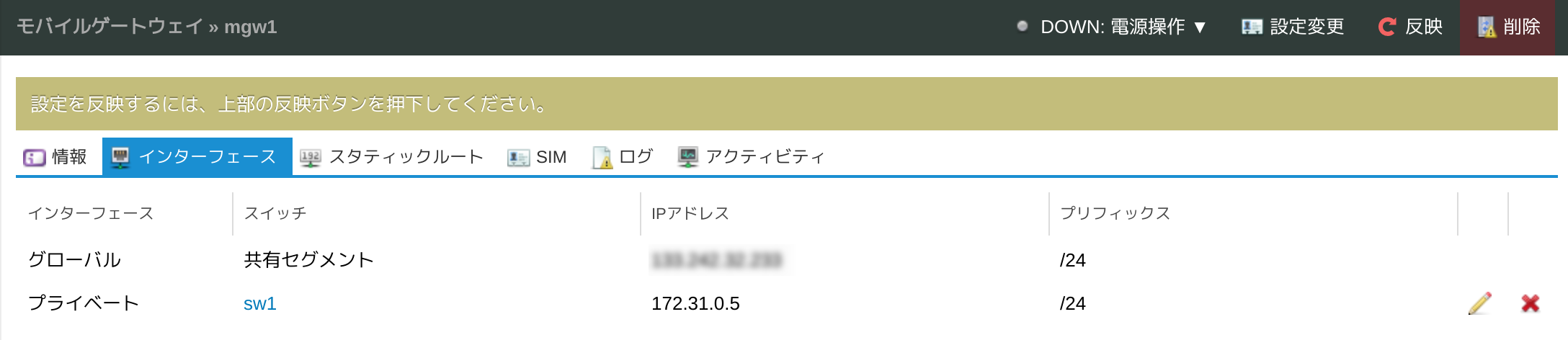インターフェース設定
[更新: 2022年2月17日]
モバイルゲートウェイのインターフェース設定についての説明です。
1. 概要
モバイルゲートウェイには、グローバルネットワーク接続用インターフェースと、プライベートネットワーク接続用インターフェースの2種類のインターフェースが搭載されています。
※インターフェースの設定を行うには予めモバイルゲートウェイを停止状態にする必要があります。
2. インターフェース設定画面
左側のサイドメニューより「モバイルゲートウェイ」を選択すると、作成済みのモバイルゲートウェイ一覧が表示されます。ここで、リスト上より設定したいモバイルゲートウェイをダブルクリックします。
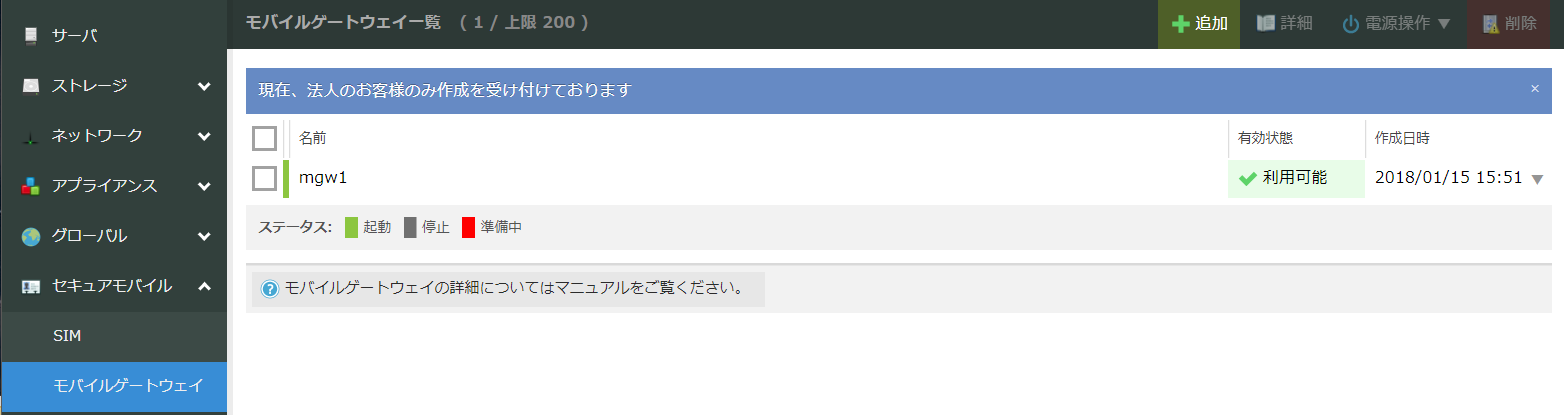
モバイルゲートウェイの設定画面が表示されるので、「インターフェース」タブをクリックします。

インターフェース設定画面では、モバイルゲートウェイが備えるインターフェース2個の接続状況が表示されます。各インターフェースの設定は、リスト右側の鉛筆アイコンをクリックします。

また、鉛筆アイコン右側の赤い×アイコンをクリックすると、そのインターフェースへの設定が削除され、スイッチが未接続の初期状態となります(インターフェース自体は削除されません)。
3. プライベートネットワーク側インターフェースの設定
モバイルゲートウェイを作成した段階では、プライベートインターフェース側に何も接続がありません。接続を追加するには、設定したいインターフェース右側の鉛筆アイコンをクリックし、インターフェース設定画面を表示します。
「スイッチ」の選択メニューよりプライベートネットワーク側となる既存スイッチまたは新規スイッチの作成を選択します。また、インターフェースに対する「IPアドレス」とネットマスクの「プリフィックス」を指定します。
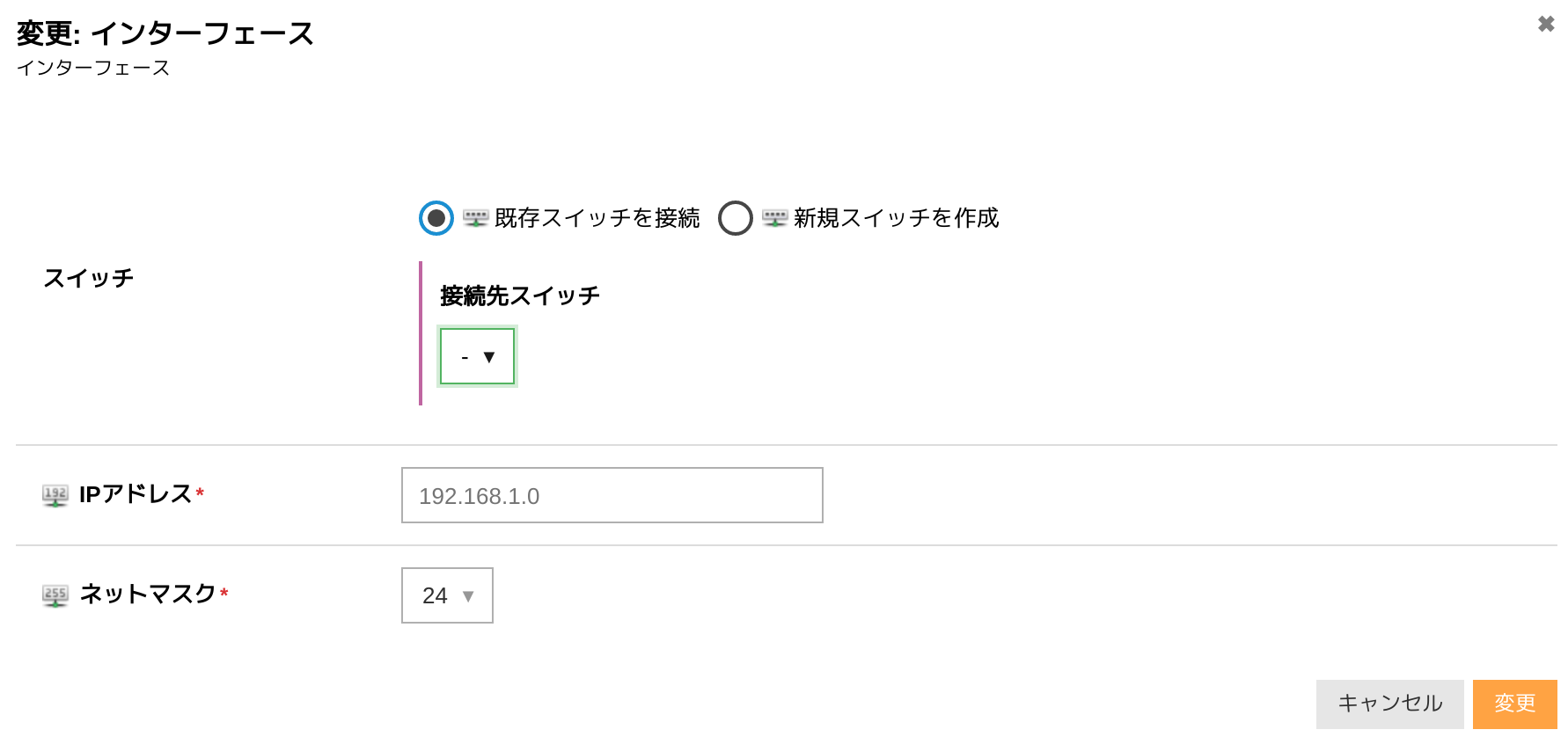
※プリフィックスに設定可能なIPアドレス範囲は/8~/29です。
※設定後は「反映」ボタンをクリックし、モバイルゲートウェイ側に対する設定内容を反映する必要があります。